目录
前言
博主有些重要数据,比如单反拍的照片,虚拟机备份存档,博客备份等等,希望能够不止存放在NAS上,毕竟一台NAS只能算的上是单点备份,硬盘挂了数据备份就没了,所以重要数数据我会定期归档备份到onedriver上,onedrive的存储空间有些捉急,只有20G,不是很够用。正好无意间看到GitHub上有个项目,可以把阿里云盘以webdav的形式挂载出来,尝试了一下,感觉很好用,写出来分享一下。
更新
更新 messense/aliyundrive-webdav 教程
messense/aliyundrive-webdav使用rust编写,内存占用更低,性能更好,推荐使用
准备工作
1、首先注册个阿里云盘账号
2、一台x86_64、ARM64 NAS或PC
浏览器获取refreshToken
- 先通过浏览器(建议chrome)打开阿里云盘官网并登录:https://www.aliyundrive.com/drive/
- 登录成功后,按F12打开开发者工具,点击Application,点击Local Storage,点击 Local Storage下的 https://www.aliyundrive.com/,点击右边的token,此时可以看到里面的数据,其中就有refresh_token,把其值复制出来即可。(格式为小写字母和数字,不要复制双引号。例子:ca6bf2175d73as2188efg81f87e55f11)
- 第二步有点繁琐,大家结合下面的截图就看懂了
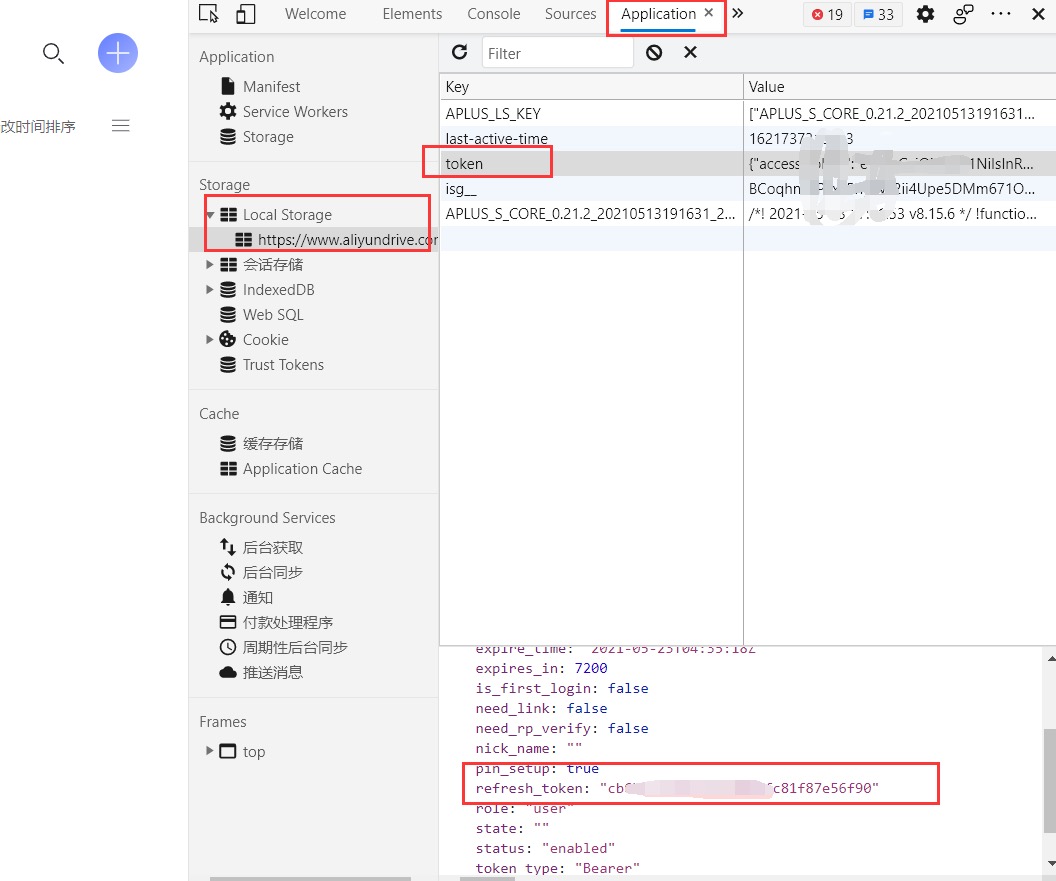
运行docker webdav-aliyundriver
messense/aliyundrive-webdav rust版,内存占用低
docker run -d --name=aliyundrive-webdav --restart=unless-stopped -p 8080:8080 \
-v /etc/aliyundrive-webdav/:/etc/aliyundrive-webdav/ \
-v /etc/localtime:/etc/localtime \
-e TZ=Asia/Shanghai \
-e REFRESH_TOKEN=填写你刚刚获得的token' \
-e WEBDAV_AUTH_USER=admin \
-e WEBDAV_AUTH_PASSWORD=admin \
messense/aliyundrive-webdavzx5253/webdav-aliyundriver 版,java版内存占用高
docker create \
--name=webdav-aliyundriver \
--restart=always \
-p 8080:8080 \
-v /etc/localtime:/etc/localtime \
-e TZ=Asia/Shanghai \
-e ALIYUNDRIVE_REFRESH_TOKEN="填写你刚刚获得的token" \
-e ALIYUNDRIVE_AUTH_PASSWORD="admin" \
-e ALIYUNDRIVE_AUTH_USER-NAME="admin" \
-e JAVA_OPTS="-Xmx1g" \
zx5253/webdav-aliyundriverdocker-compose.yml
messense/aliyundrive-webdav rust版,内存占用低
version: '3.3'
services:
aliyundrive-webdav:
container_name: aliyundrive-webdav
restart: unless-stopped
ports:
- '8080:8080'
environment:
- 'REFRESH_TOKEN=mytoken...'
image: messense/aliyundrive-webdavzx5253/webdav-aliyundriver 版,java版内存占用高
version: '3'
services:
# https://github.com/zxbu/webdav-aliyundriver
webdav-aliyundriver:
image: zx5253/webdav-aliyundriver
container_name: webdav-aliyundriver
restart: always
volumes:
- /etc/localtime:/etc/localtime
- ./docker/etc/aliyun-driver/:/etc/aliyun-driver/
ports:
- "8080:8080"
tty: true
environment:
- TZ=Asia/Shanghai
- ALIYUNDRIVE_REFRESH_TOKEN=<change me>
- ALIYUNDRIVE_AUTH_PASSWORD=<change me>
- ALIYUNDRIVE_AUTH_USER-NAME=<change me>创建好容器后,编辑容器信息
将容器内/etc/aliyun-driver挂在到宿主机,这样之后再修改token直接编辑/etc/aliyun-driver内的token文件就可以了
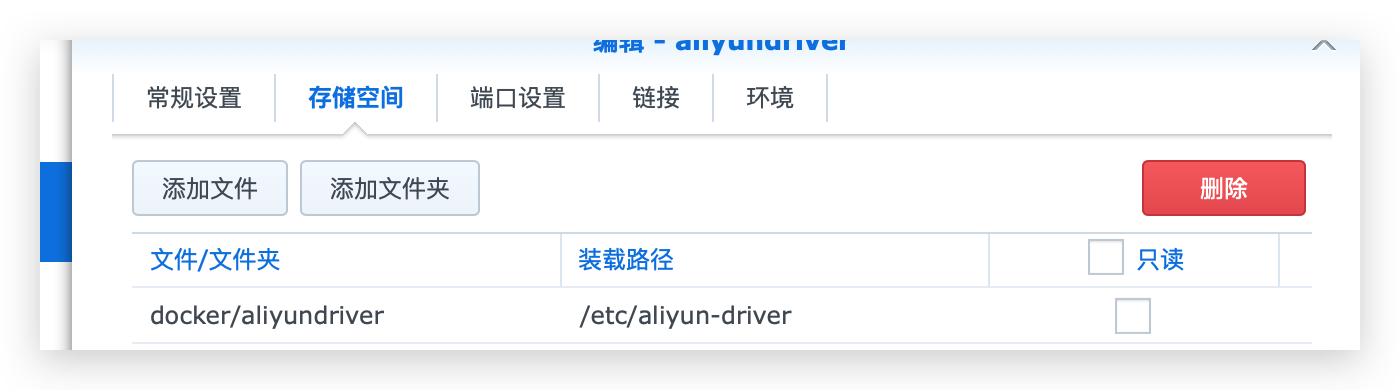 其他的一些参数,根据的你情况自行调整,比如webdav端口,密码等
其他的一些参数,根据的你情况自行调整,比如webdav端口,密码等
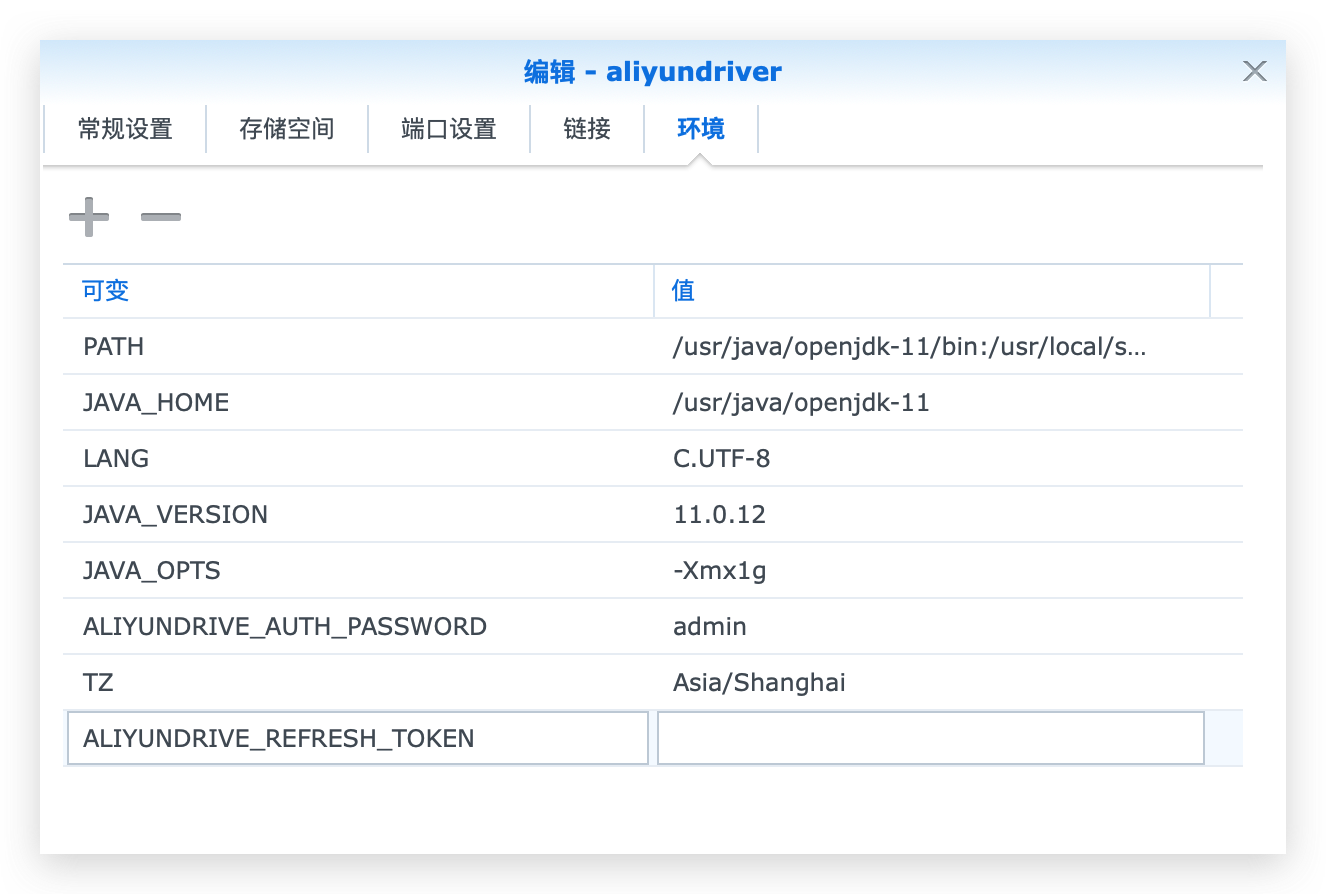
使用jar包运行
这个我不多赘述了,根据你情况调整参数
java -jar webdav.jar --aliyundrive.refresh-token="your refreshToken"--aliyundrive.refresh-token
阿里云盘的refreshToken,获取方式见下文
--server.port
非必填,服务器端口号,默认为8080
--aliyundrive.auth.enable=true
是否开启WebDav账户验证,默认开启
--aliyundrive.auth.user-name=admin
WebDav账户,默认admin
--aliyundrive.auth.password=admin
WebDav密码,默认admin挂载 webdav-aliyundriver
使用支持webdav的系统或软件来挂载阿里云盘webdav
地址: http://127.0.0.1:8080
账号: admin
密码: admin群晖 Fila Station 挂载 WebDAV 服务器
Fila Station –> 工具 –>远程连接 –> 连接设置 –> 远程连接设置向导 –> WebDAV –> 填入webdav地址、账号、密码即可
实测下载速度非常快,我是在外网访问的,实测跑满大部分人家庭网络的上传带宽是没有问题的(流程:你的NAS从阿里云盘下载数据流–>到你的PC )
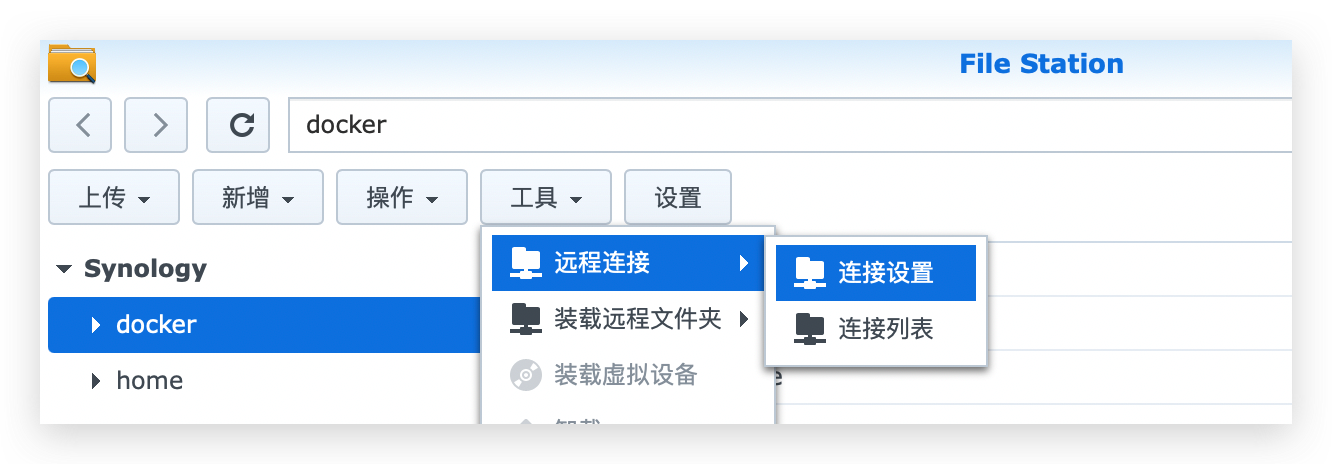
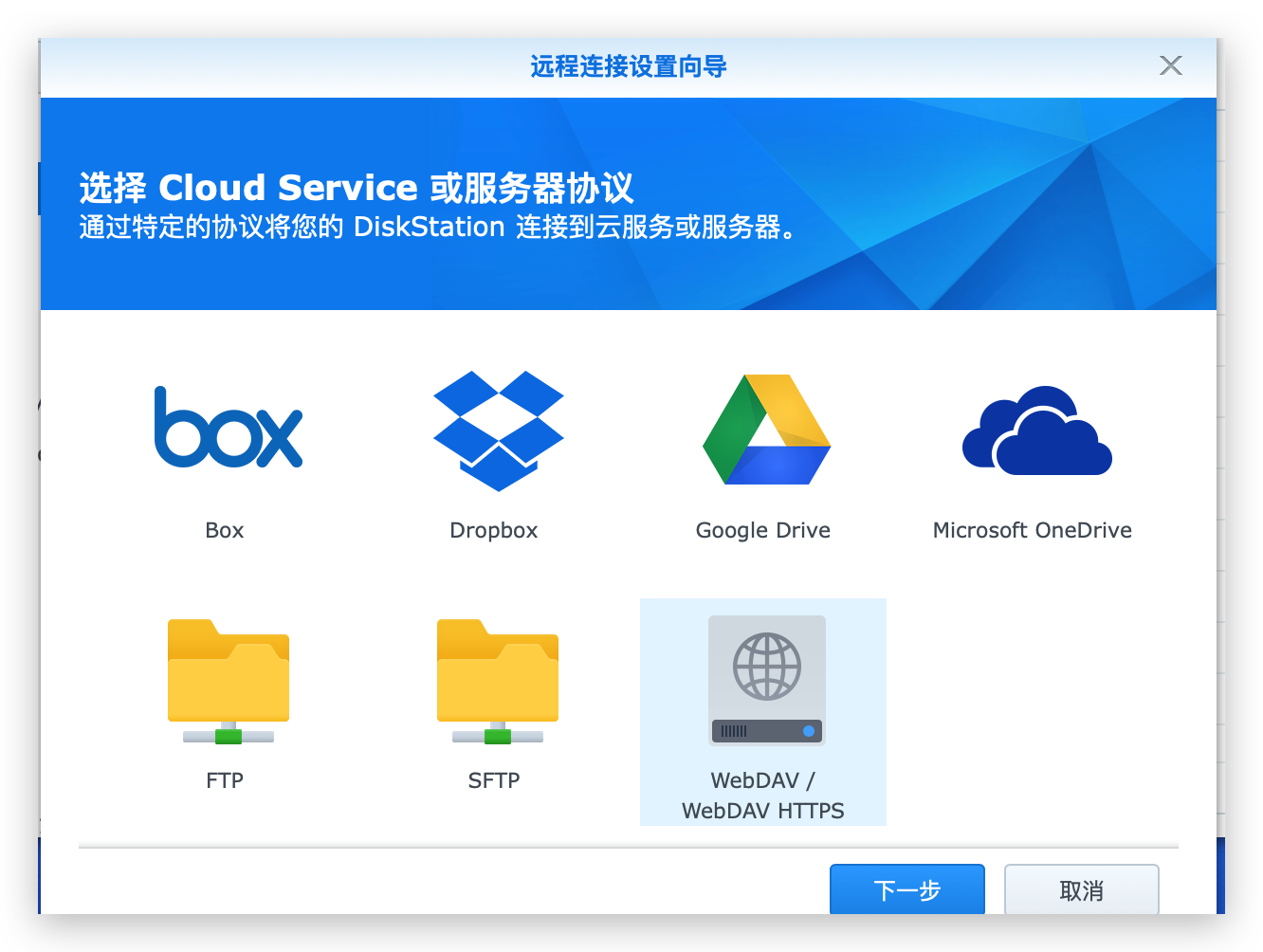
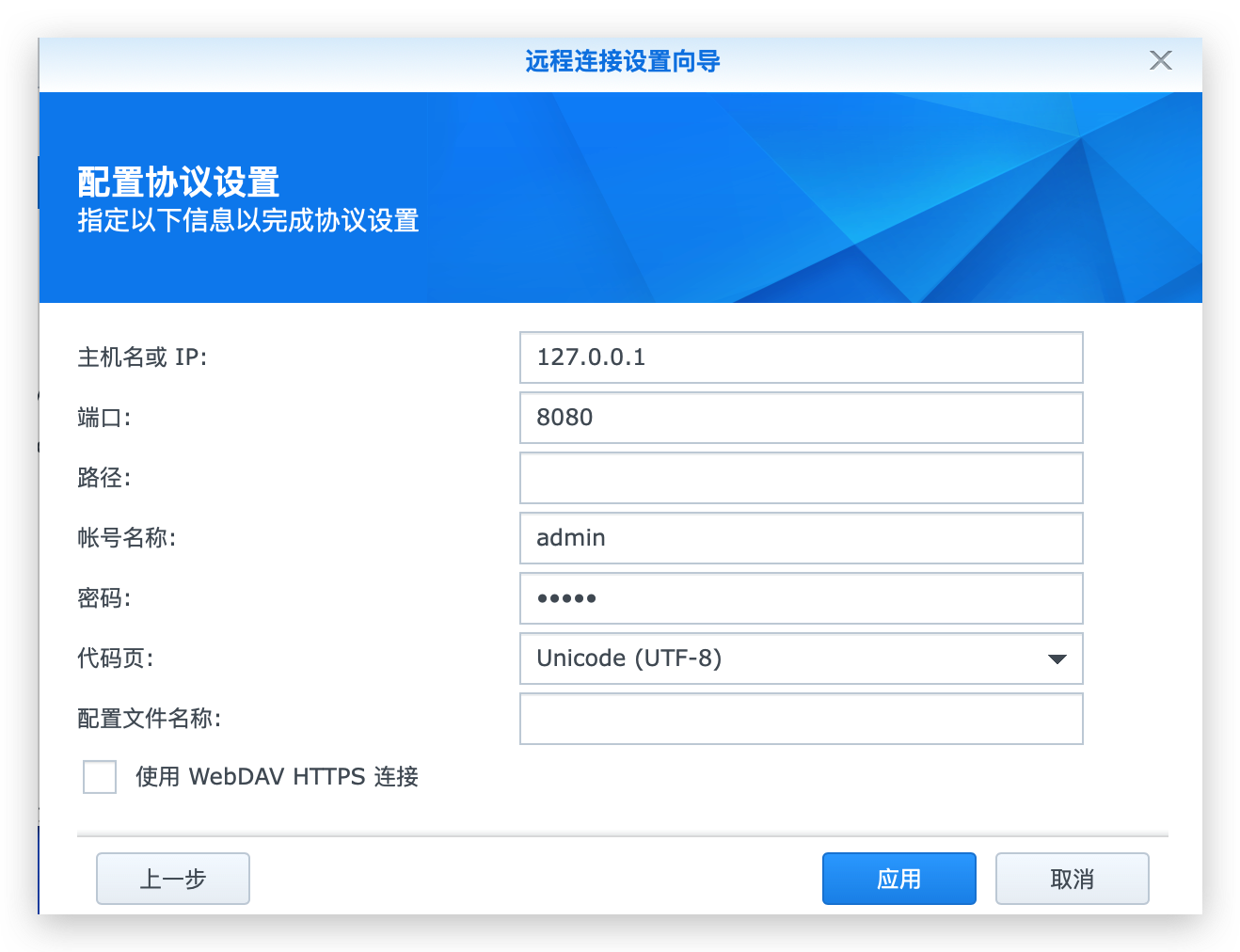
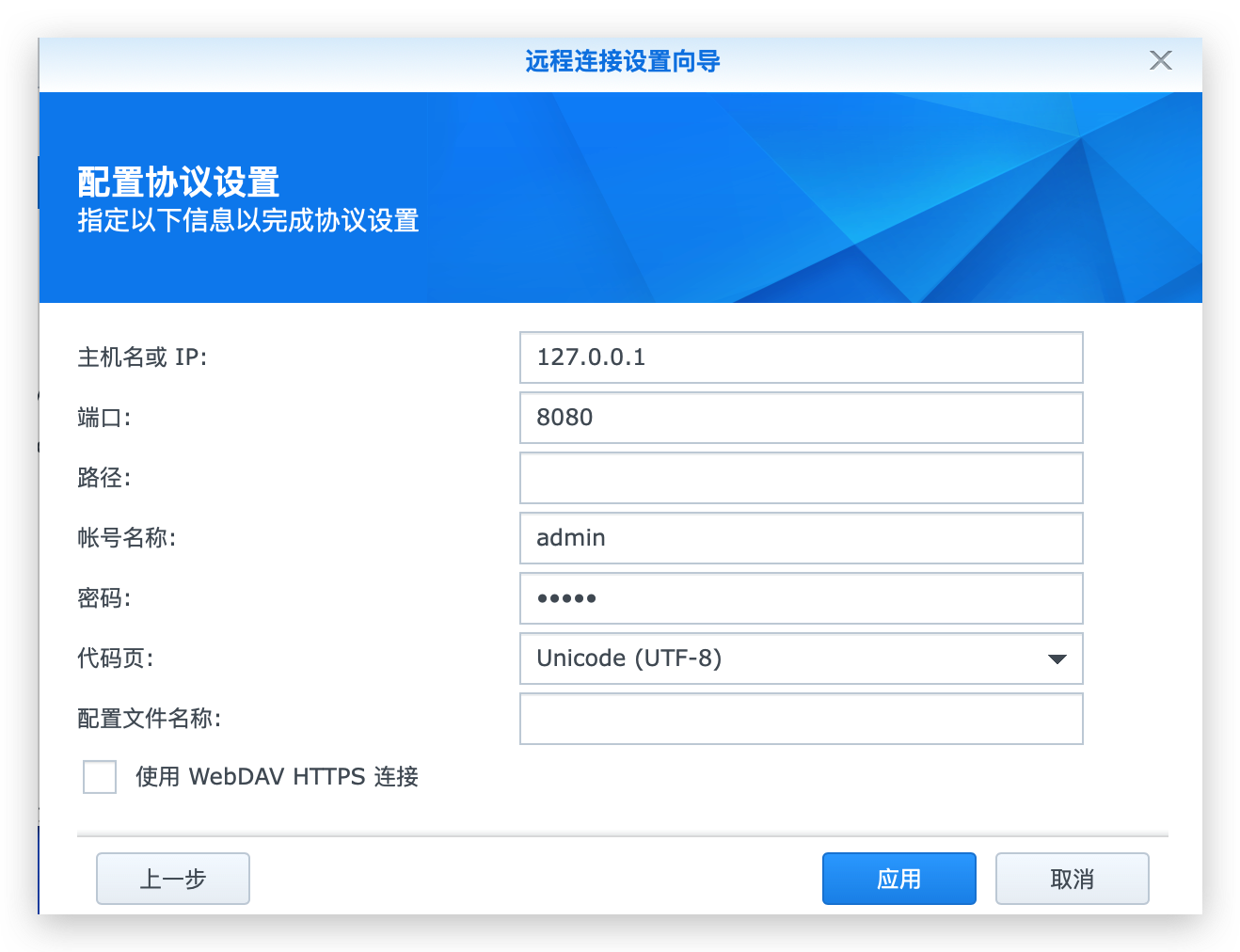
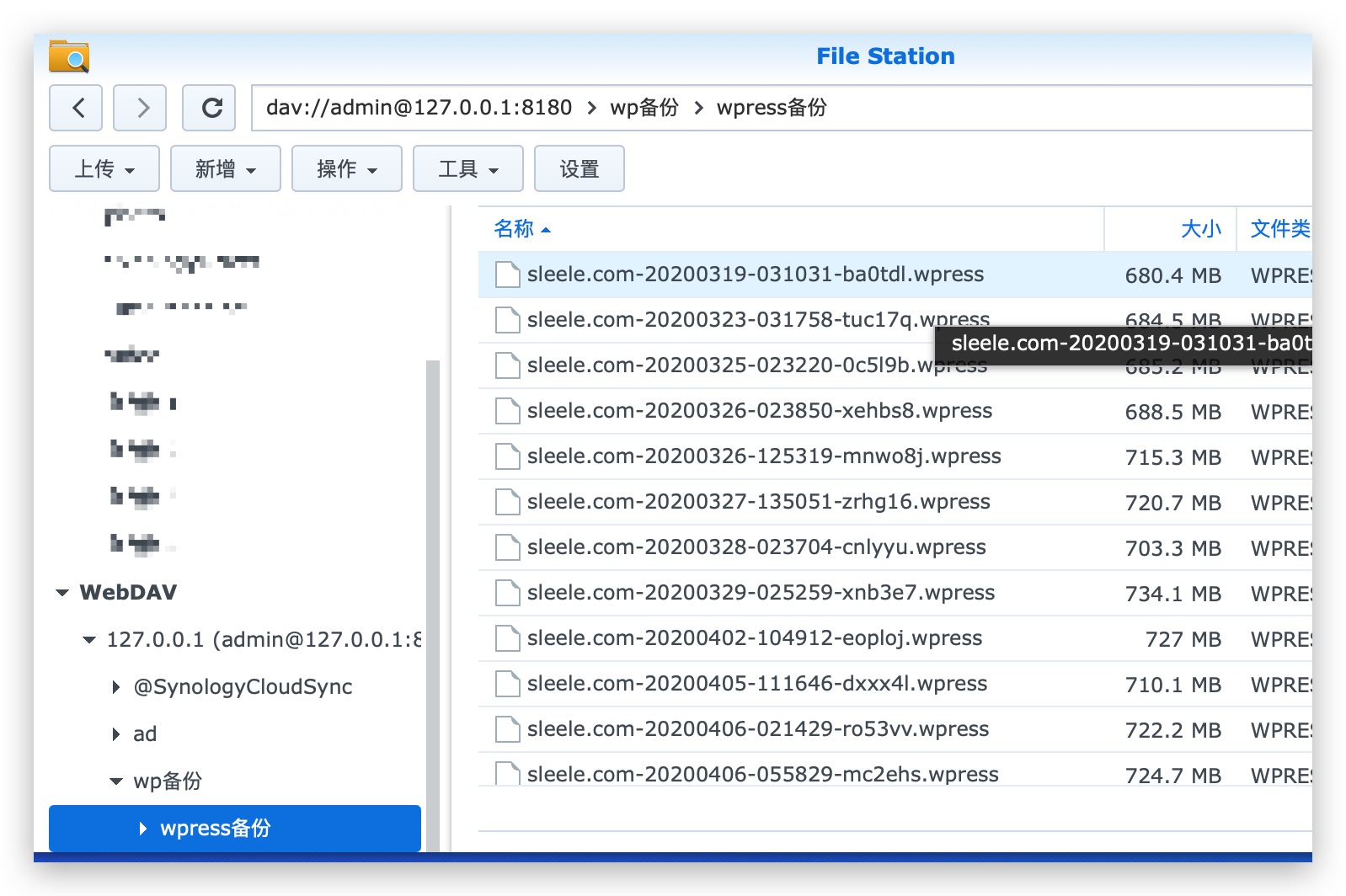
Mac 挂载 WebDAV 服务器
- 在 Mac 上的“访达”
 中,选取“前往”>“连接服务器”,在“服务器地址”栏中输入服务器的地址,然后点按“连接”。
中,选取“前往”>“连接服务器”,在“服务器地址”栏中输入服务器的地址,然后点按“连接”。 - 在“服务器地址”栏中输入服务器的地址。WebDAV 服务器地址应该与以下的格式类似:http://servername.com/path/
- 点按“连接”。
其他平台我就不赘述了,都差不多
客户端兼容性
| 客户端 | 下载 | 上传 | 备注 |
|---|---|---|---|
| 群辉Cloud Sync | 可用 | 可用 | 使用单向同步非常稳定 |
| Rclone | 可用 | 可用 | 推荐,支持各个系统 |
| Mac原生 | 可用 | 可用 | |
| Windows原生 | 可用 | 有点小问题 | 不建议,适配有点问题,上传报错 |
| RaiDrive | 可用 | 可用 | Windows平台下建议用这个 |
重点来说一下 群辉Cloud Sync
这个是我主要用到的功能—群辉Cloud Sync。群辉Cloud Sync可以很方便的挂载各类云盘,把重要资料同步网络存储服务商的存储空间中,实现云同步云备份
安装/打开 Cloud Sync,–> 添加webdav服务器
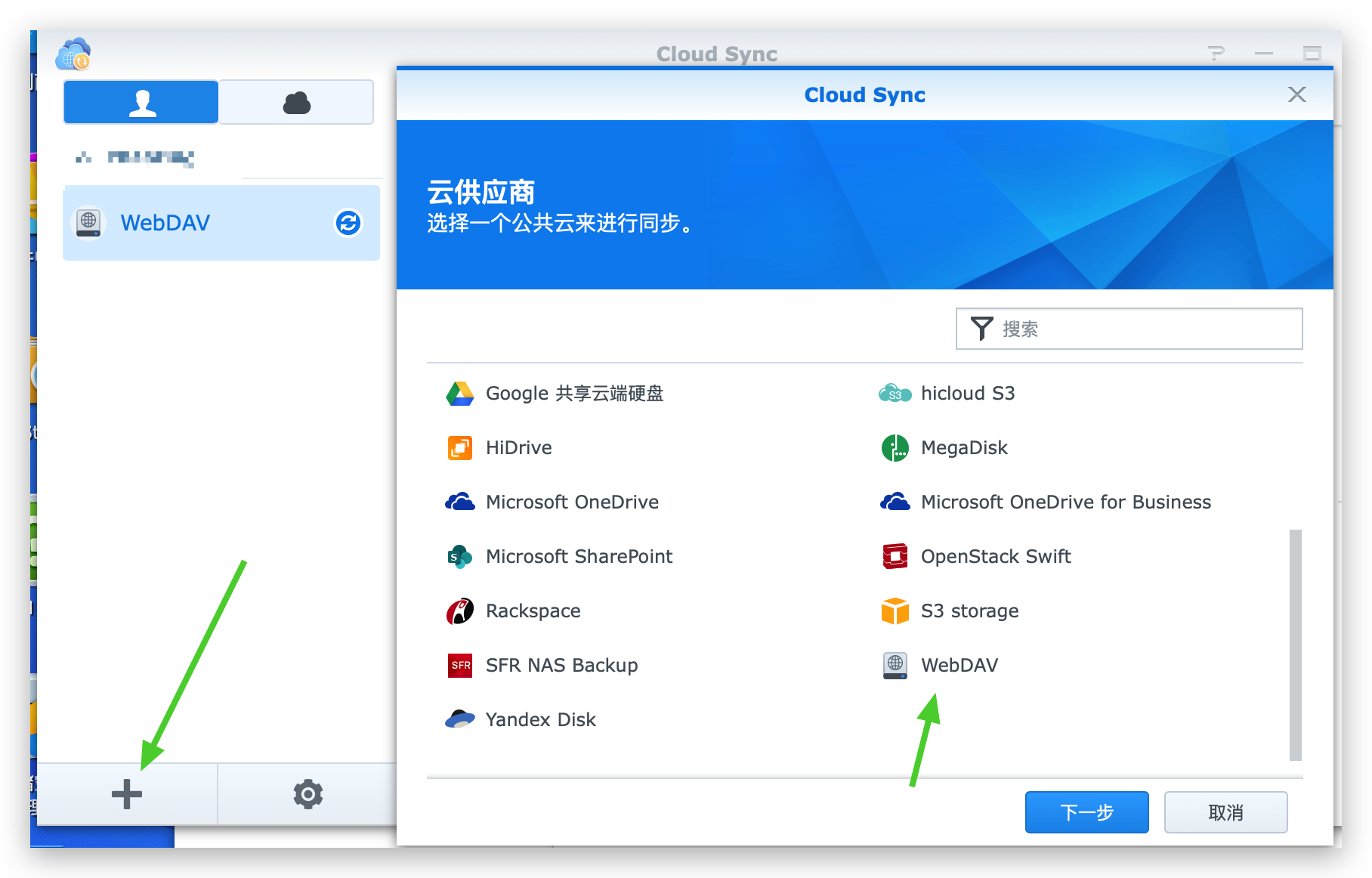
填写webdav服务器账号密码,如果你什么也没修改过,就照下图填写
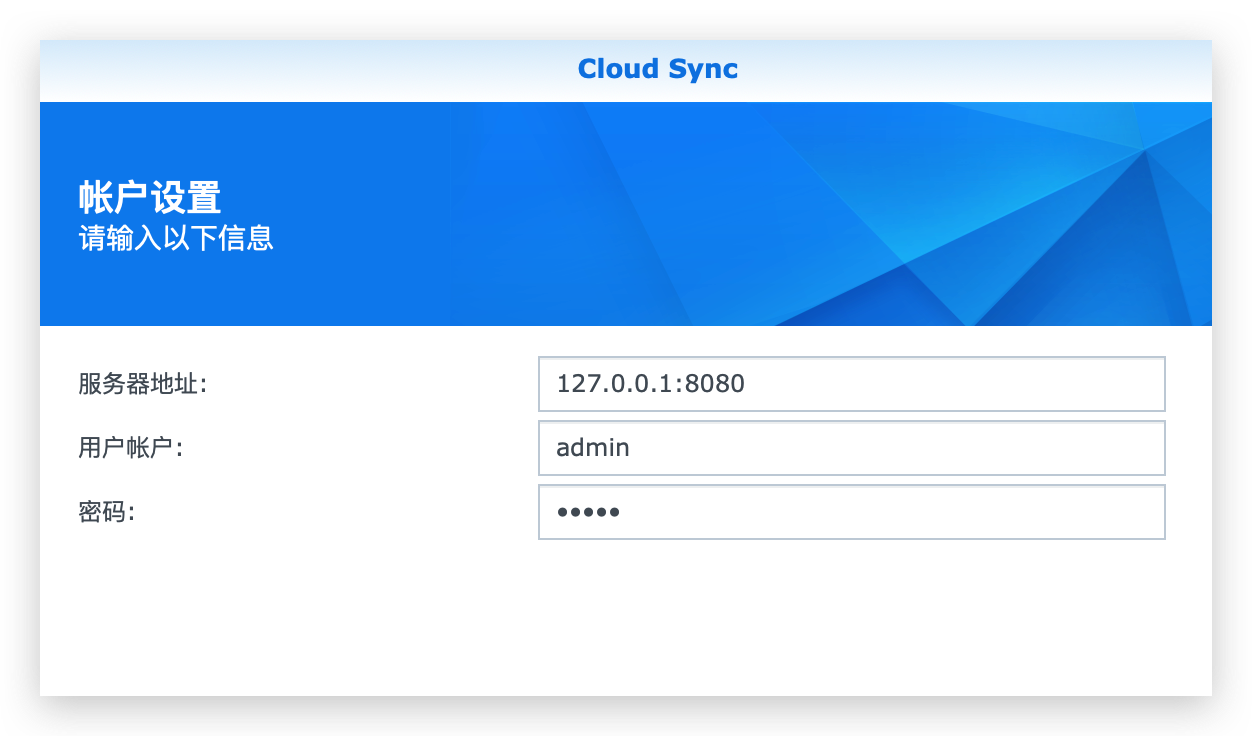
根据你情况,选择需要同步的文件,推荐只备份重要数据的文件夹,并勾选加密
本地路径:就是你NAS里存储重要文件的文件夹路径
远程路径:阿里云盘的位置
只备份选择单项本地即可:仅上传本地更改
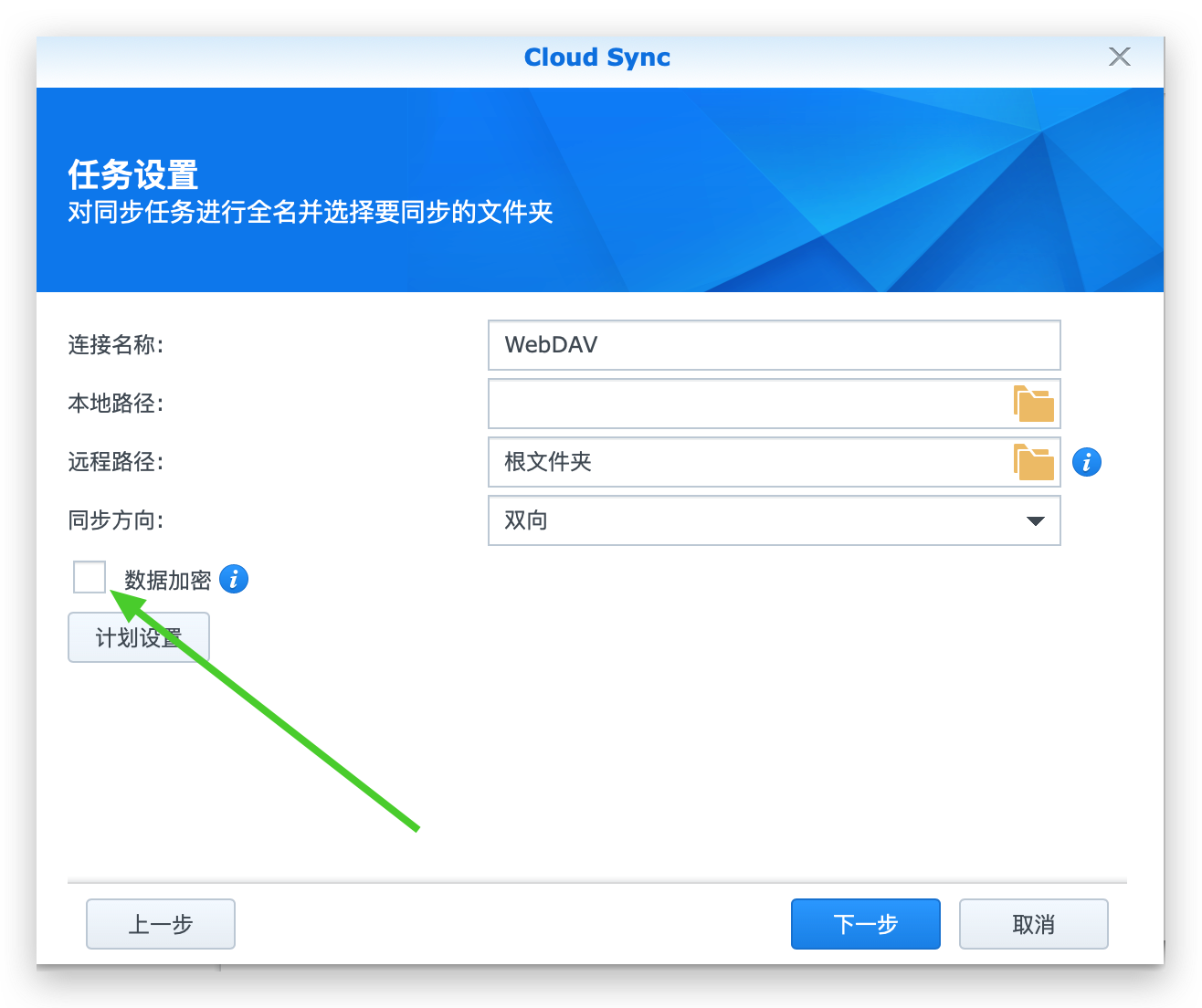
完成后就可以开始 同步/备份 了
外网HTTPS访问
部分同学可能想要把服务放到公网上,在外网访问强烈建议开启https,否则数据传输和裸奔没有什么区别
群晖用户参考下文,使用群晖自带的反向代理
Linux 用户参考下文,使用NGINX反向代理开启HTTPS
预览图
上传速度很快
目前阿里云盘下载好像是也是不限速的,下载下来也非常快,直连的话我这里大概能跑到40MB/s的速度
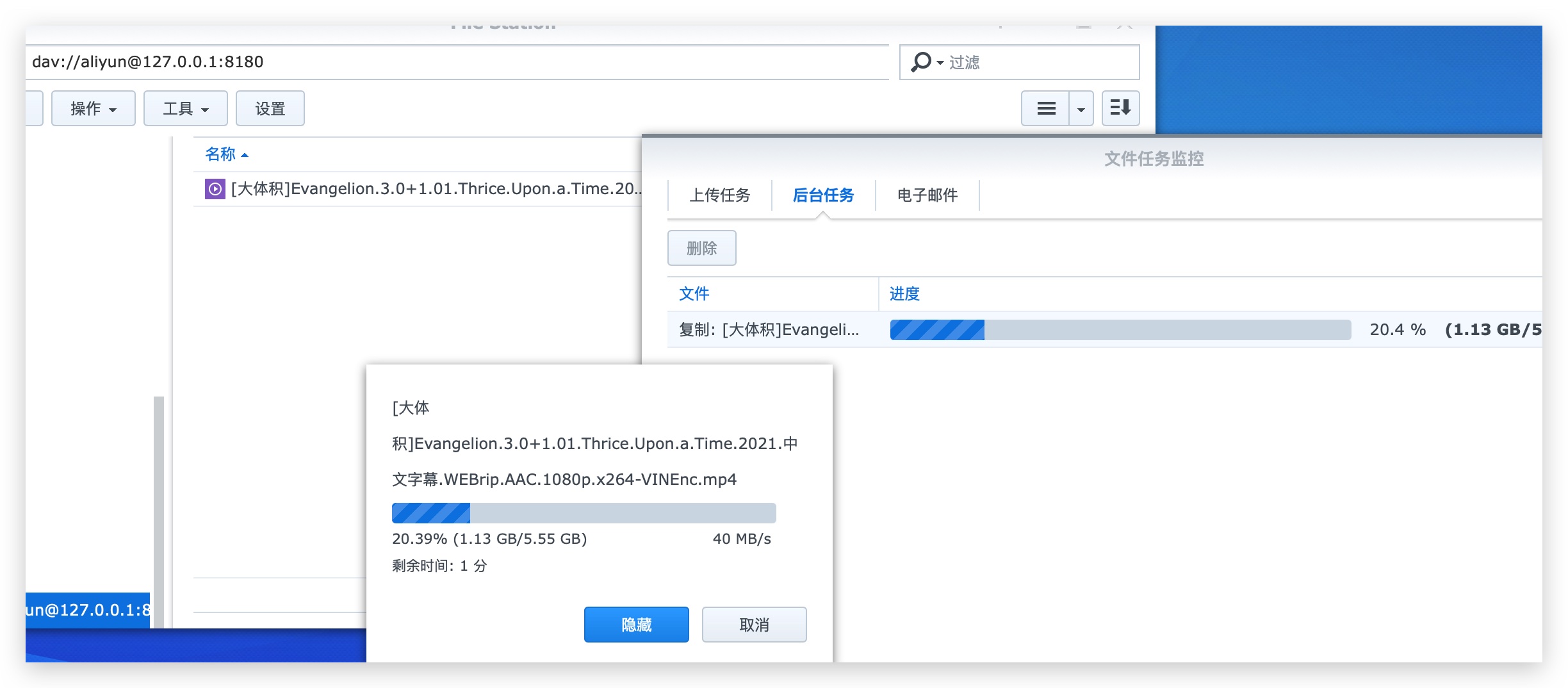
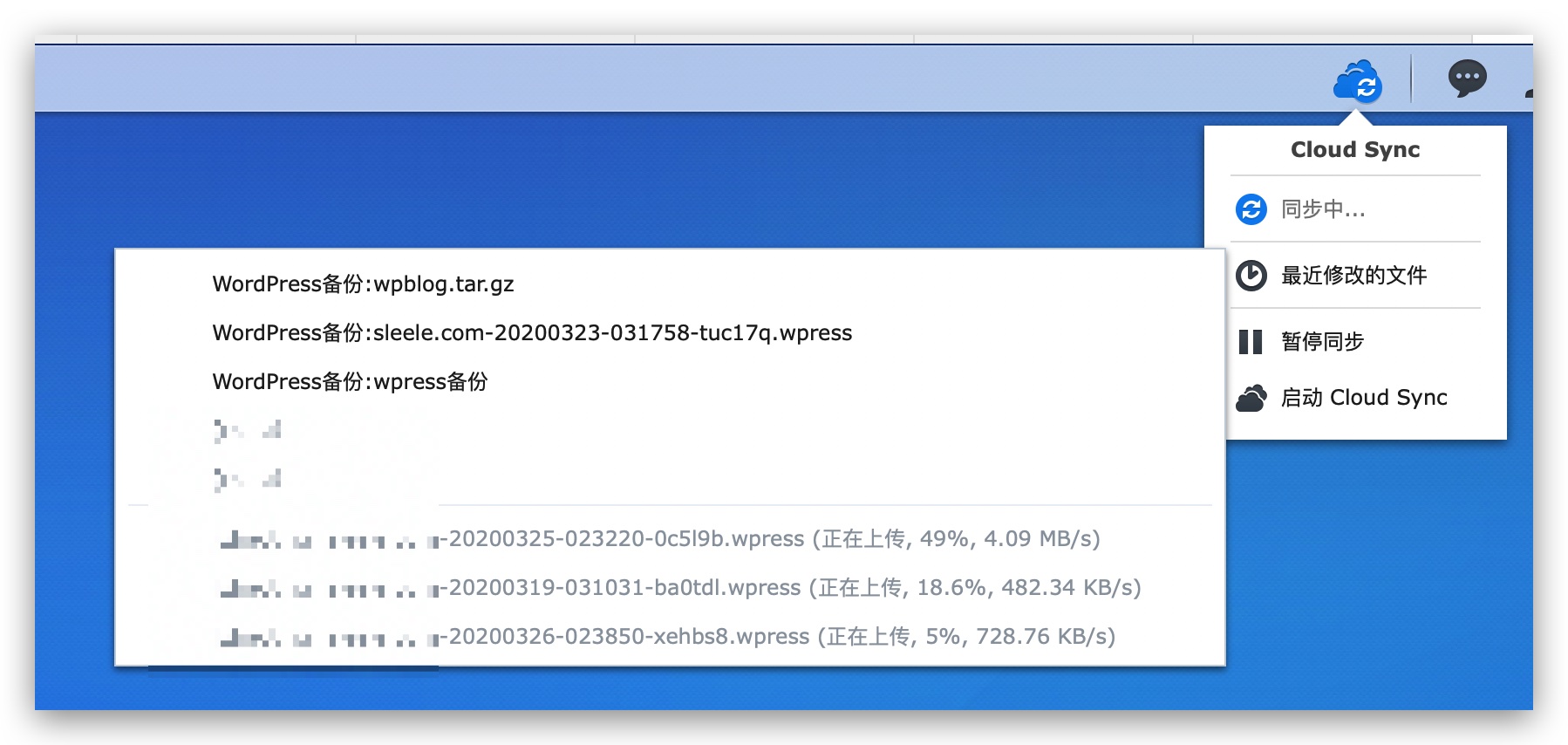

不建议的一些事
很担心阿里云盘最后被一些人玩坏。大部分能够提供webdav服务的云盘,都是容量很小的同步盘,谷歌云盘那些就不说了,正常谷歌账号其实也就15GB的同步云盘容量,以前还可以无损存照片,后来也不行了,同步盘本身就是烧钱不赚钱的生意。
现在阿里云盘通过特殊的手段能够提供不限速的webdav服务,已经是很良心了(持久不了),希望大伙能克制住自己的手,拿来做简单的备份存储就可以了,不要拿来做和被玩烂的谷歌云盘一样的事情
最后的最后
1、任何数据,放在一个篮子里都是不安全的,重要数据强烈建议多地备份,付费的永远比免费的好,这是一定的
2、阿里云盘的数据被和谐的可能性也不低,重要数据建议老老实实的放在NAS、iCloud、onedrive中,阿里云盘仅作为多地备份的选项之一
3、另外,也不建议拿来做办公用同步盘,不支持历史版本是硬伤,除吃之外,还有一些功能尚不支持
支持的功能
- 查看文件夹、查看文件
- 文件移动目录
- 文件重命名
- 文件下载
- 文件删除
- 文件上传(支持大文件自动分批上传)
- 支持超大文件上传(官方限制30G)
- 支持WebDav权限校验(默认账户密码:admin/admin)
- 文件下载断点续传
- Webdav下的流媒体播放等功能
暂不支持的功能
- 移动文件到其他目录的同时,修改文件名。比如 /a.zip 移动到 /b/a1.zip,是不支持的
- 文件上传断点续传
- 部分客户端兼容性不好
引用参考
zxbu/webdav-aliyundriver:https://github.com/zxbu/webdav-aliyundriver
本文由 NG6 于2021年08月03日发表在 sleele的博客
如未特殊声明,本站所有文章均为原创;你可以在保留作者及原文地址的情况下转载
转载请注明:阿里云盘WebDAV共享,支持本地挂载、同步 | sleele的博客

谷歌云盘被怎么玩坏了呀?Onedrive不是一直可以用的吗?想知道做什么会玩烂
@昵称 OneDrive是微软的呀
没有NAS,直接用token后的数据 使用mac下的软件也可以挂载吧
token会变化吗?需不需要定期更新?
@NZ 不需要,它会自动刷新
大佬!项目没有了!⌇●﹏●⌇
@小槟哥 这个项目还在
https://github.com/messense/aliyundrive-webdav
这种方式nas重启之类关闭容器服务了一会,token会刷新吗,老的token还能用吗
@chendichendi@sina.com 可以的
最后真的精辟了
下载的jay文件怎么运行不了 大佬
@匿名 安装jdk11后运行